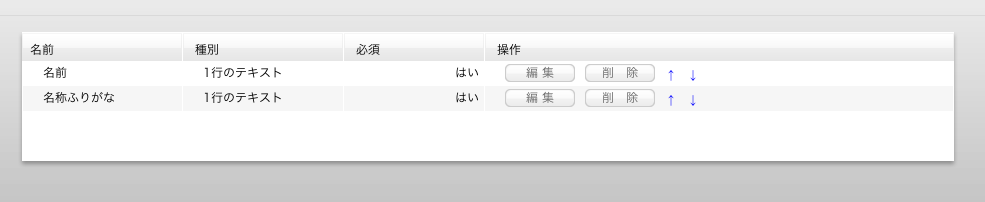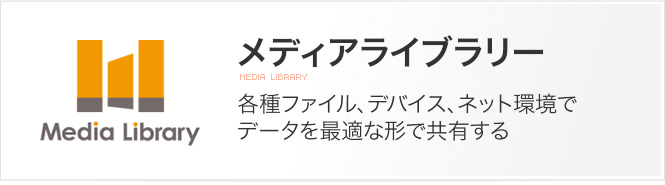利用環境
管理者サイトおよびユーザーサイト(PC版)
利用するには次のいずれかのブラウザが必要です。
1. Interner Explorer 8 以降
2. Firefox 3 以降
3. Safari 5 以降
4. Opera 9 以降
ユーザーサイト(iPad版)
利用するにはiOS5 以降が必要です。基本的な操作
ログイン
登録済みのアカウントを用いてログイン画面からログインします。パスワードがわからなくなった場合はログイン画面からパスワードリセットを行なう画面へ遷移することができます。
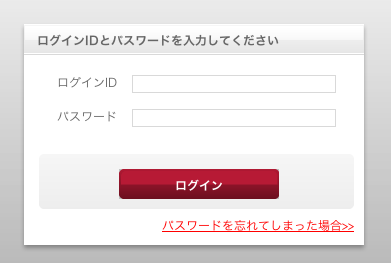
ディレクトリ遷移
ディレクトリを押すことでディレクトリを辿って移動することができます。
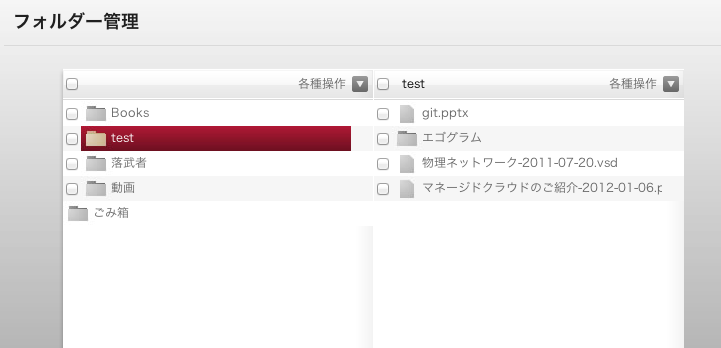
ファイル参照
プレビューボタンを押すことでアップロードされたコンテンツのプレビューを行なうことができます。
動画の場合
動画プレイヤーが表示され、再生を行なうことができます。

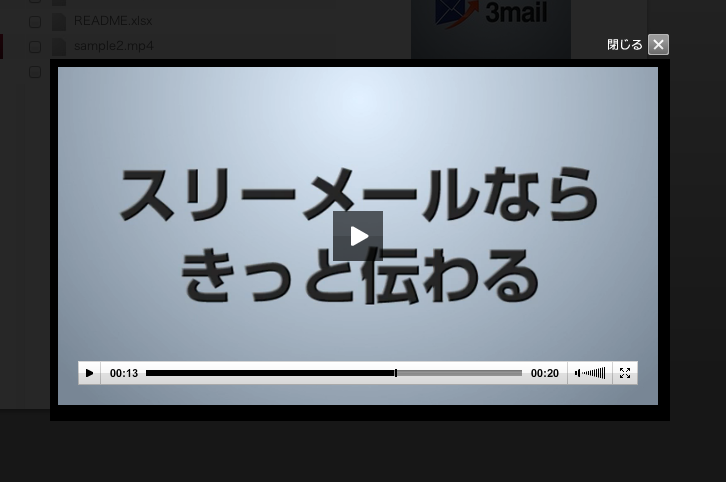
画像の場合
動画以外の対応コンテンツは画像としてプレビューを行なうことができます。
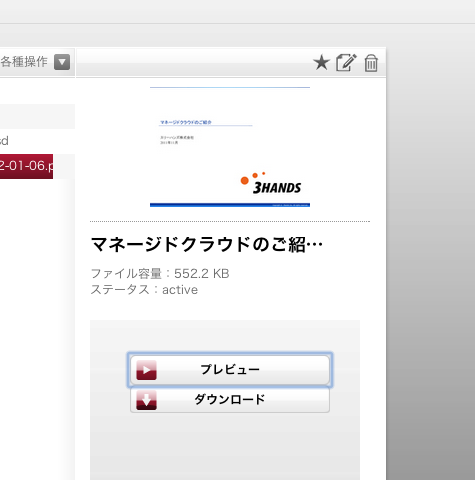
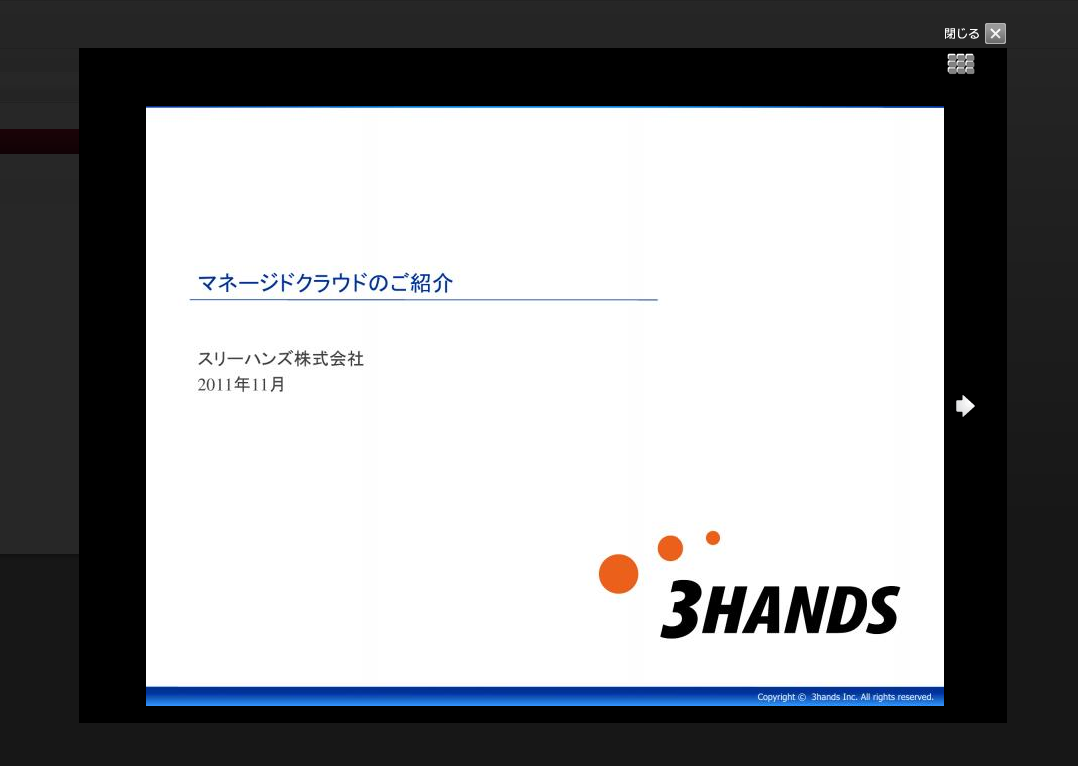
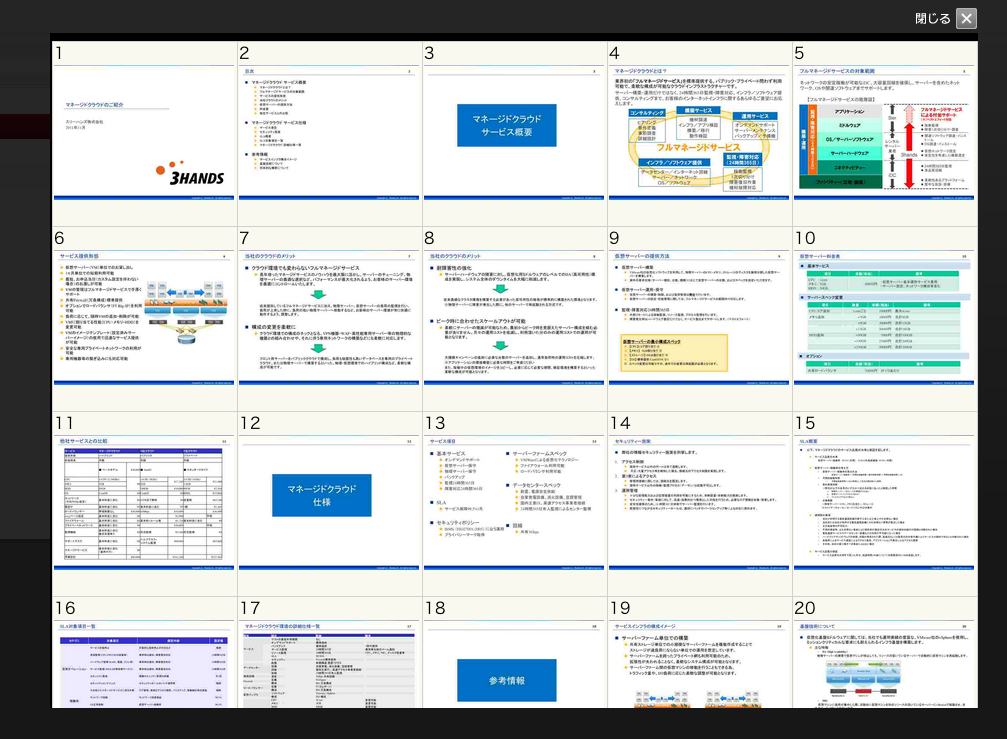
ドキュメントが複数ページある場合は、ページ遷移、一覧表示を行なうことができます。
ダウンロード
ダウンロードボタンを押すことでファイルをダウンロードすることができます。
お気に入りに追加
お気に入りボタンを押すことで個人のお気に入りに追加することができます。
お気に入りに追加したファイルはお気に入り一覧からまとめてダウンロードすることができます。
ファイル詳細編集
ファイル属性の編集を行なうことができます。個人毎にコメントをつけることもできます。
ファイル削除
ファイルをゴミ箱に移動することができます。ゴミ箱から削除できるのは管理者のみです。
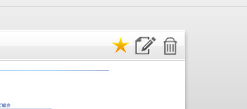
iPadからの操作
ログイン
登録済みのアカウントを用いてログイン画面からログインします。ログイン画面ではID、パスワード、ドメイン名を指定します。
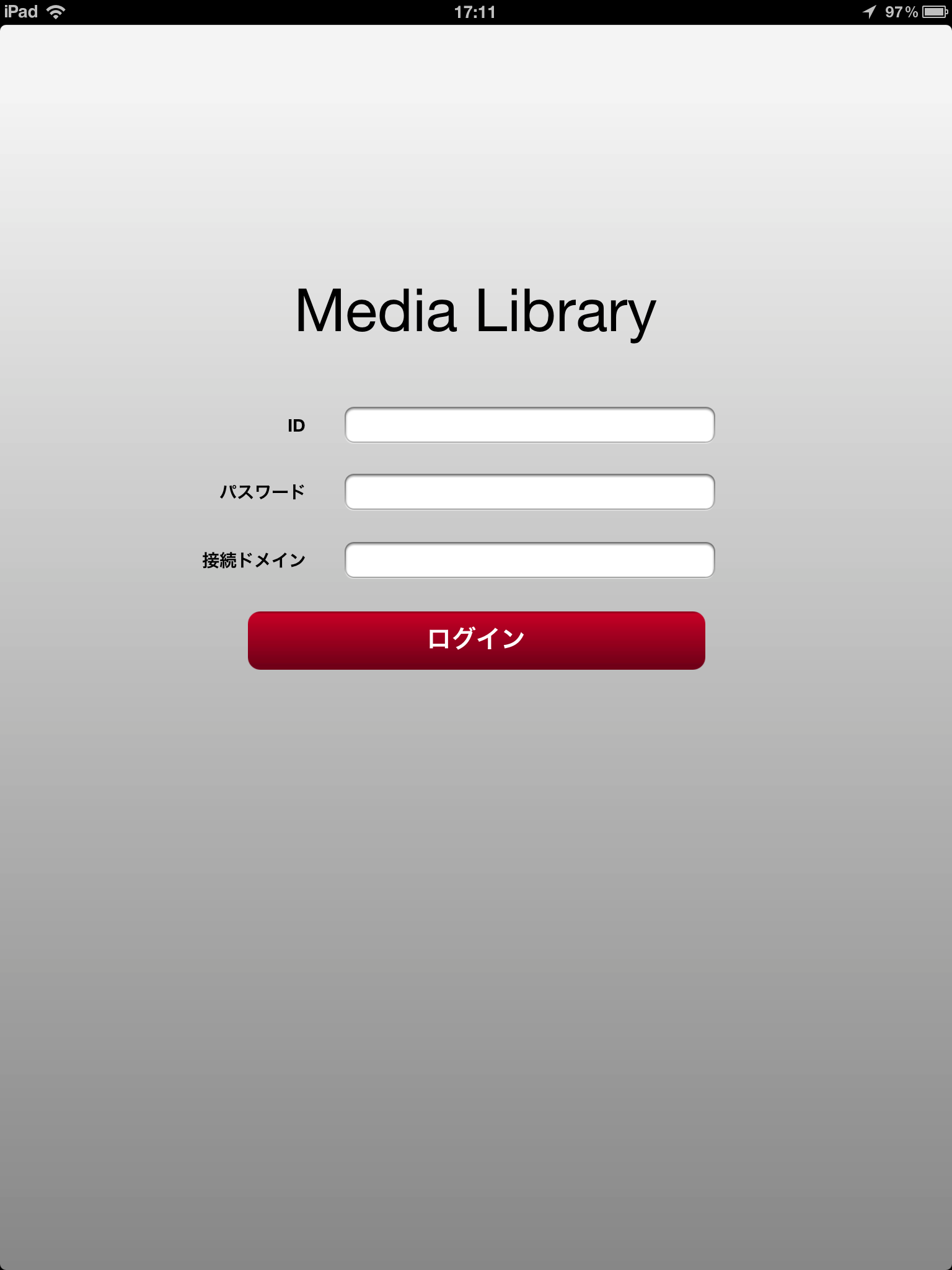
ディレクトリ遷移
ディレクトリをタップすることでディレクトリを辿って移動することができます。

ファイル参照
プレビュー
ファイルをタップすることでプレビューを行なうことができます。
動画の場合
動画プレイヤーが表示され、再生を行なうことができます。
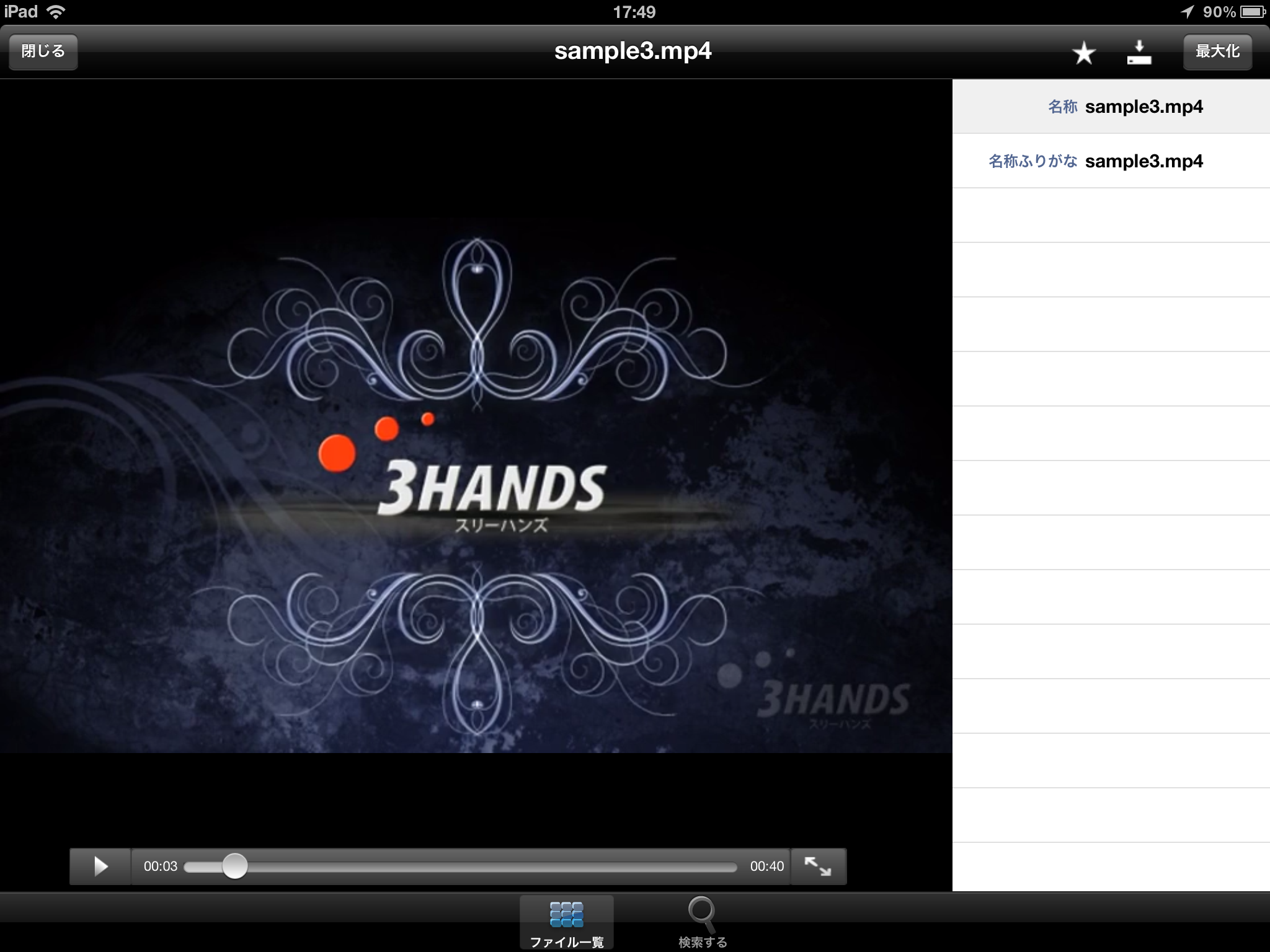
スライダーを操作することで再生位置を変更することができます。
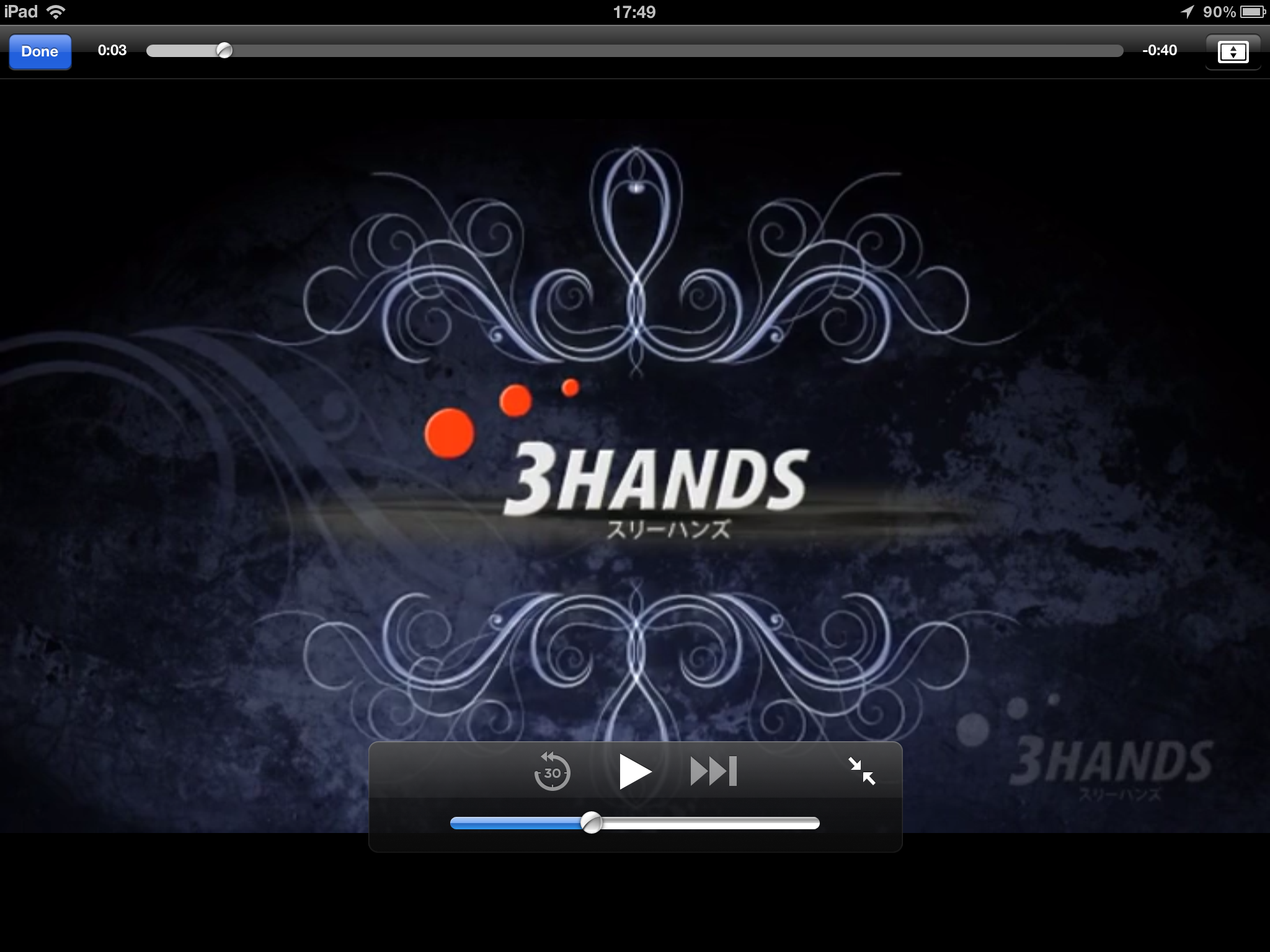
画像の場合
画像ビューアが表示され、プレビュー表示を行なうことができます。

複数ページが存在する場合はスワイプ操作を行なうことでページ遷移を行なうことができます。
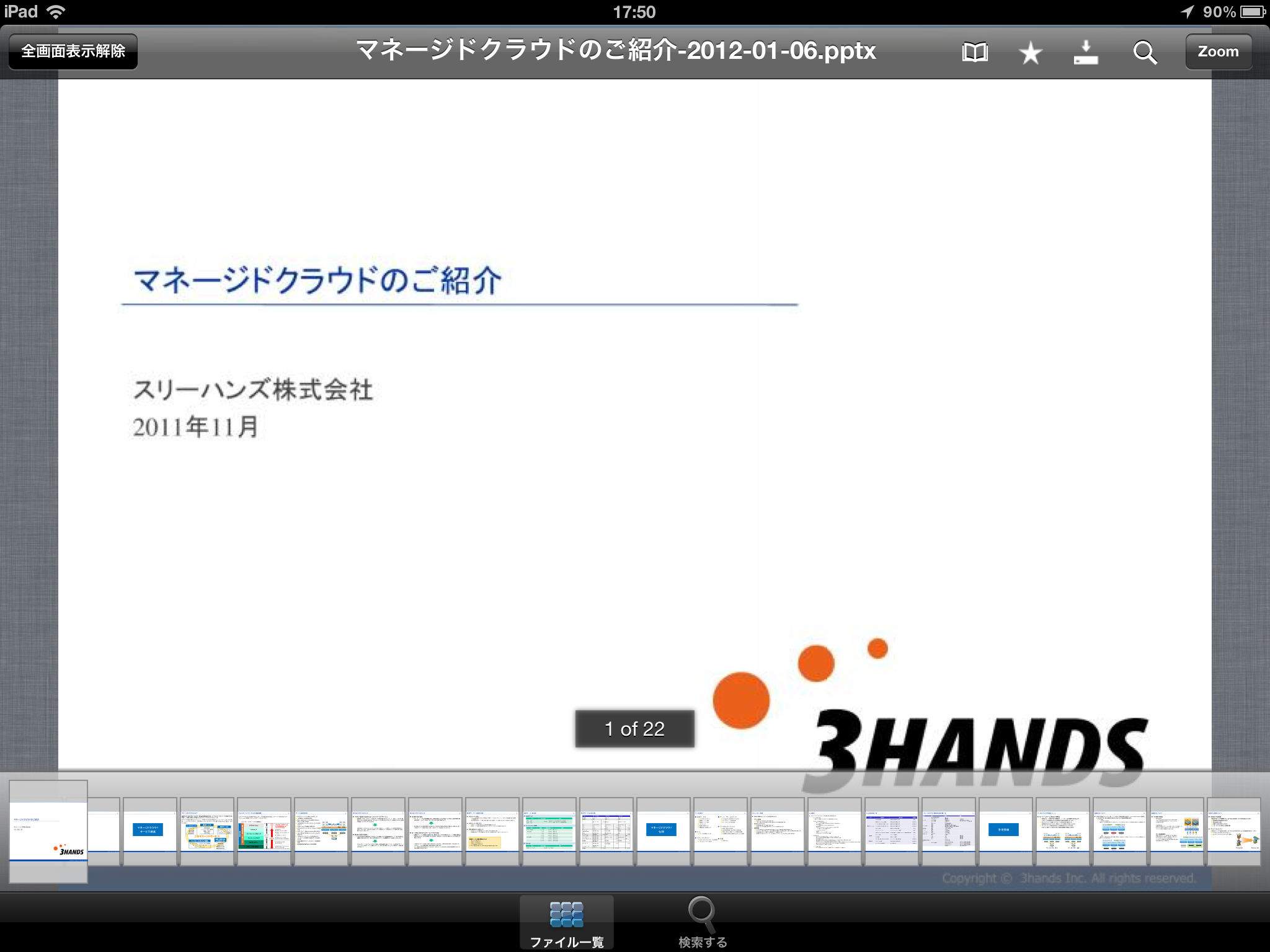
また、下部のサムネイルをタップすることでもページ遷移を行なうことができます。
キャッシュ処理
ファイルをロングタップすることでファイルのキャッシュを行なうことができます。
管理者の操作
ユーザ管理
ユーザ情報の追加、編集、削除、パスワードリセットを行なうことができます。

グループ管理
グループ情報の追加、編集、削除を行なうことができます。
グルーブには各ディレクトリ毎の参照権限、更新権限を付与することができ、そのグループをユーザ情報に紐付けることでアクセス管理を行ないます。

ファイルのゴミ箱からの削除
ゴミ箱からファイルを削除することができます。この操作を行なうと空き容量を増やすことができますが、元に戻すことはできなくなります。
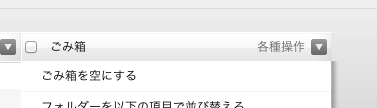
アクセス元管理
ブラウザからとAPIでのアクセス元を特定のIPアドレスからに制限することができます。 この設定を行なうと、制限したIPアドレス以外からのログインが行なえないようになります。
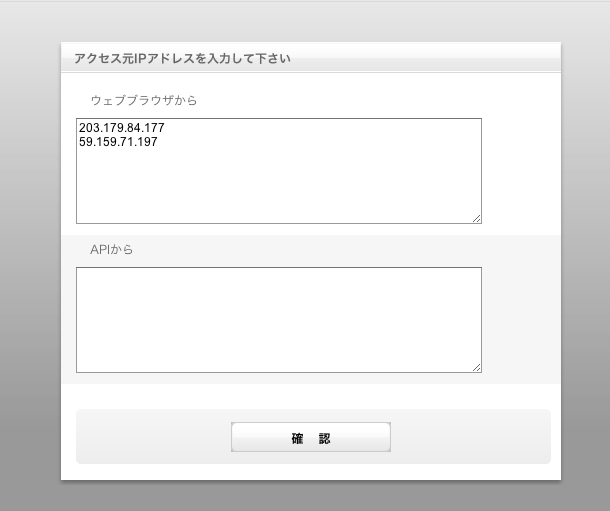
タグ情報管理
ファイル情報に付与することができるタグ情報の追加、編集、削除ができます。
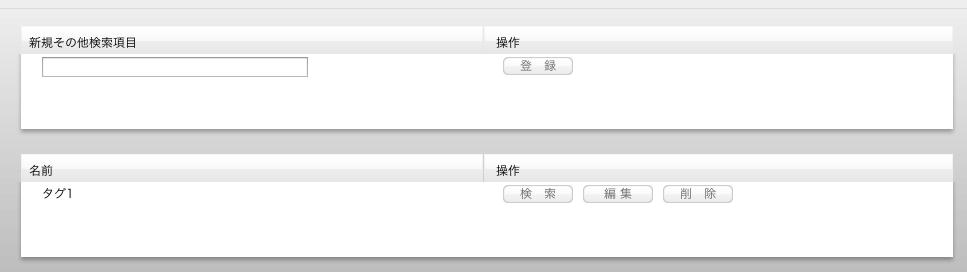
ファイル属性管理
各ファイルに付与することができる詳細情報の追加、編集、削除、並び換えを行なうことができます。
ファイルの検索条件に設定するかどうかもここで確認することができます。
ファイルの検索条件に設定すると、ディレクトリ内での並べ換え項目として選択できるようになります。